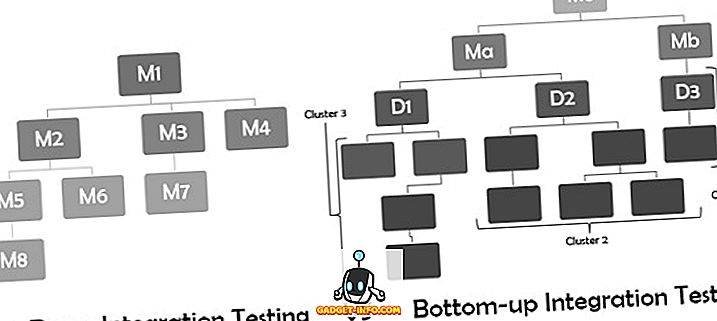Elk document dat u in Word maakt, bevat informatie over het document of over de eigenschappen, zoals de datum waarop het bestand is gemaakt, de auteur van het document en het aantal pagina's en woorden in het document.
Wanneer u het document opslaat, zijn enkele van deze eigenschappen updates, zoals de datum waarop het document voor het laatst is opgeslagen of gewijzigd. U kunt deze datum in uw document invoegen en deze automatisch laten bijwerken. Eerst laten we u zien hoe u de documenteigenschappen voor Word 2010 tot en met 2016, Word 2007 en Word 2003 kunt bekijken. Vervolgens laten we u zien hoe u de datum van de laatste wijziging invoegt in uw documenten voor Word.
Bekijk documenteigenschappen in Word
Als u eigenschappen voor een geopend document in Word wilt bekijken, klikt u op het tabblad Bestand en vervolgens op Info .

Aan de rechterkant van het venster worden de documenteigenschappen weergegeven, waaronder de datum Laatst gewijzigd, de datum waarop het document is gemaakt, de auteur en het aantal woorden in het document.

U kunt ook de documenteigenschappen in een paneel boven aan uw document weergeven. Klik hiertoe op de knop Eigenschappen en selecteer Documentvenster tonen in het vervolgkeuzemenu. In nieuwere versies van Word is het documentvenster verwijderd, zodat u alleen geavanceerde eigenschappen kunt bekijken.

Het paneel Documenteigenschappen wordt weergegeven. Vanuit dit paneel hebt u ook toegang tot een dialoogvenster met alle eigenschappen die voor het document zijn opgeslagen. Klik hiervoor op de knop Documenteigenschappen in de linkerbovenhoek van het paneel en selecteer Geavanceerde eigenschappen in het vervolgkeuzemenu.
OPMERKING: u kunt ook Geavanceerde eigenschappen selecteren in het vervolgkeuzemenu op de knop Eigenschappen op het tabblad Bestand hierboven genoemd.

Het dialoogvenster Eigenschappen wordt weergegeven. U kunt verschillende tabbladen bekijken met verschillende informatie over het document, inclusief de datums voor Gemaakt, Gewijzigd, Toegankelijk en Gedrukt (indien van toepassing) en de Statistieken over het document, zoals het aantal woorden en tekens in het document. Klik op OK of Annuleren om het dialoogvenster te sluiten.

U kunt ook enkele eigenschappen op het tabblad Samenvatting wijzigen. Wanneer u klaar bent met het bekijken van de documenteigenschappen, klikt u op OK als u wijzigingen hebt aangebracht die u wilt opslaan, of klikt u op Annuleren om het dialoogvenster Eigenschappen te sluiten zonder de wijzigingen op te slaan.

Bekijk documenteigenschappen in Word 2007
Als u de eigenschappen van een geopend document in Word 2007 wilt bekijken, klikt u op de knop Office .

Selecteer Voorbereiden | Eigenschappen uit het Office- menu.

Het paneel Documenteigenschappen wordt bovenaan het document weergegeven. Om het dialoogvenster Eigenschappen te openen, klikt u op de knop Documenteigenschappen, net als in Word 2010, en selecteert u Geavanceerde eigenschappen .

Het dialoogvenster Eigenschappen is hetzelfde als in Word 2010.

Bekijk documenteigenschappen in Word 2003
Selecteer Eigenschappen in het menu Bestand om eigenschappen voor een geopend document in Word 2003 weer te geven.

Het dialoogvenster Eigenschappen wordt weergegeven en is hetzelfde als in Word 2010 en Word 2007.

Voeg de laatste gewijzigde datum in een Word-document in
Klik in Word om de datum in te voegen waarop het momenteel geopende document het laatst is opgeslagen of gewijzigd en klik op het tabblad Invoegen .

Klik in het gedeelte Tekst van het tabblad Invoegen op de knop Snelle delen en selecteer Veld in het vervolgkeuzemenu.

Als u Word 2003 gebruikt, selecteert u Veld in het menu Invoegen .

Het dialoogvenster Veld verschijnt. Selecteer Datum en tijd in de vervolgkeuzelijst Categorieën .

Selecteer SaveDate in de lijst met veldnamen en selecteer een gewenste notatie voor de datum in de lijst Datumindelingen in het vak Veldeigenschappen. Klik op OK .

De datum waarop de laatste wijziging heeft plaatsgevonden, wordt in uw document ingevoegd. Als u de cursor ergens in de datum plaatst, ziet u dat de datum een grijze achtergrond heeft. Dat geeft aan dat het een veld is.

Wanneer u het bestand opslaat, wordt het veld niet automatisch bijgewerkt. Als u het veld handmatig wilt bijwerken, klikt u met de rechtermuisknop ergens in het veld en selecteert u Veld bijwerken in het pop-upmenu.

Het veld wordt bijgewerkt naar de datum (en tijd, indien van toepassing, afhankelijk van het gekozen datumformaat) het bestand voor het laatst werd opgeslagen.

OPMERKING: Het veld SaveDate (of laatst gewijzigde datum) dat u hebt ingevoegd, wordt automatisch bijgewerkt telkens wanneer u het bestand opent.
U kunt ook andere datum- en tijdinformatie invoegen uit de documenteigenschappen in uw document met behulp van velden, zoals CreateDate en EditTime . Als u andere soorten documenteigenschappen in uw document wilt invoegen, selecteert u Documentinformatie in de vervolgkeuzelijst Categorieën in het dialoogvenster Veld en selecteert u een eigenschap zoals Auteur, Bestandsnaam, Titel, enzovoort. Veel plezier!